كيفية حذف محفوظات الاستعراض على Android
عندما يتعلق الأمر بالوصول إلى مواقعك المفضلة ، فهناك أكثر من متصفح للاختيار من بينها. يمكنك استخدام متصفح مثل Puffin يدعم الفلاش أو Chrome لأنه أحد أكثر المتصفحات شيوعًا. من حين لآخر ، من الجيد حذف سجل التصفح على Android. سواء كان الأمر يتعلق بإخفاء المواقع التي تزورها أو للحفاظ على جهاز Android الخاص بك في حالة جيدة ، فمن الجيد دائمًا معرفة كيفية القيام بذلك. في هذا البرنامج التعليمي ، قمنا بإدراج الخطوات لمسح سجل البحث لمتصفحات Chrome و Firefox و Dolphin و UC و Opera.
المحتويات
كيفية مسح سجل تصفح Chrome على Android
يعد Chrome هو الأول في القائمة نظرًا لوجود فرصة جيدة أن يكون هذا هو متصفحك. لمسح محفوظات الاستعراض ، يمكنك إما الانتقال إلى القائمة> السجل ، أو يمكنك كتابة chrome: // history في مربع البحث.
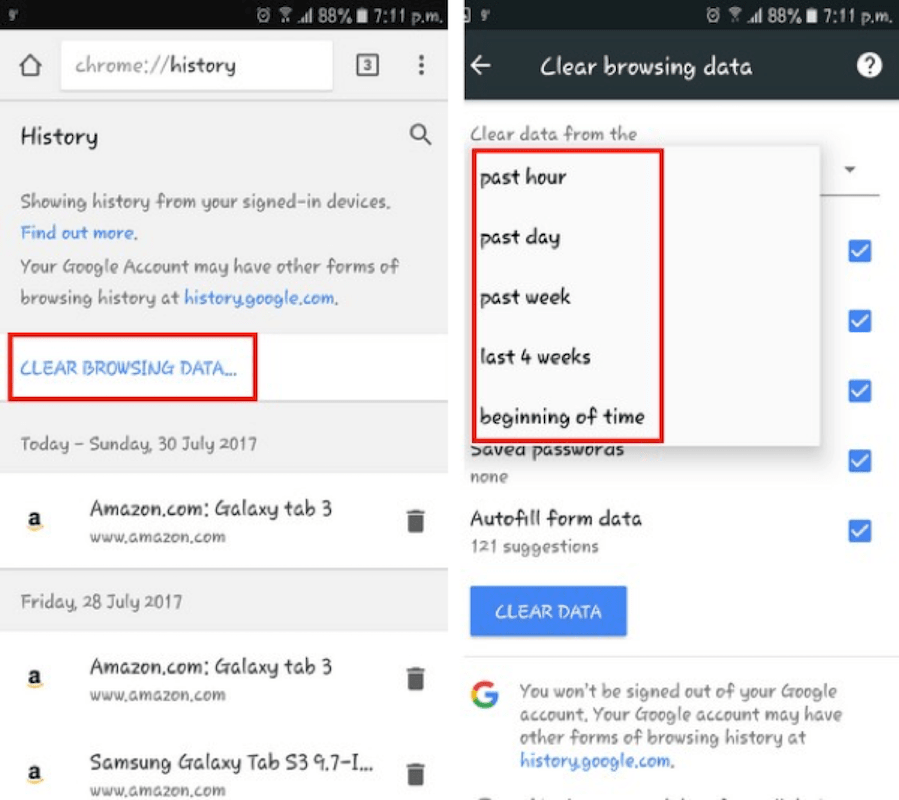
اضغط على خيار مسح بيانات التصفح وأضف علامة اختيار إلى كل ما تريد محوه. في الجزء العلوي ، سترى خيار تحديد مقدار السجل الذي تريد مسحه. تم ضبطه على ‘بداية الوقت’ افتراضيًا ، وأوصيك بتركه كما هو. اضغط على زر مسح البيانات لجعل الأمور نهائية.
كيفية حذف محفوظات الاستعراض على Android for Firefox
يعد مسح محفوظات الاستعراض على Firefox بنفس السهولة. اضغط على النقاط العمودية الثلاث واضغط على خيار السجل. على غرار Chrome ، سترى سجل التصفح بالكامل والزر لمسحه في الأسفل.
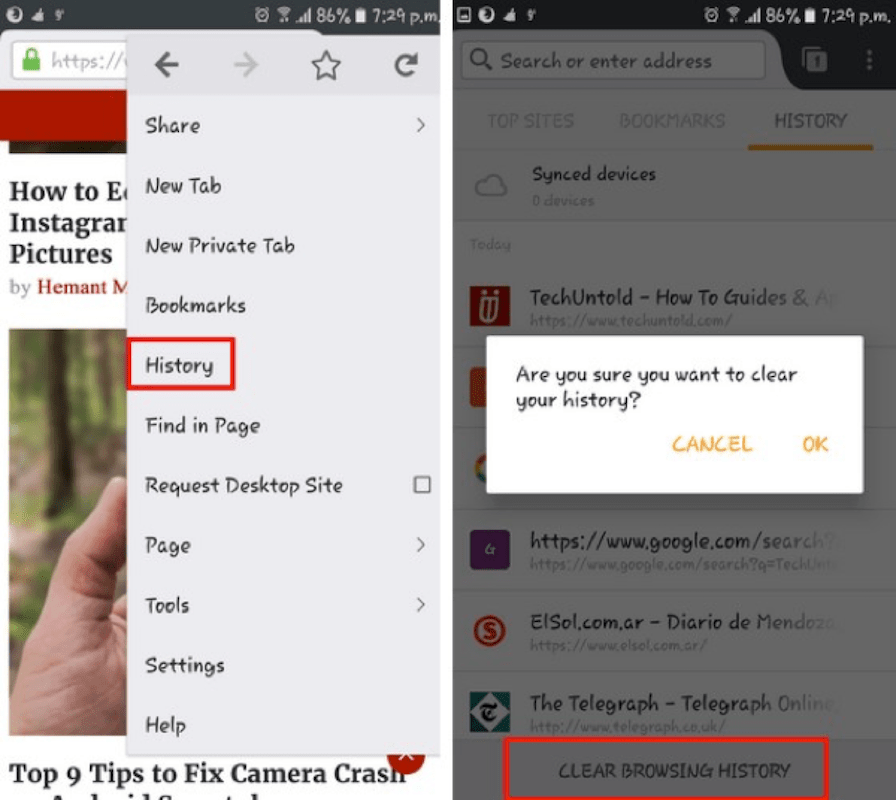
لا تهتم بالبحث عن ما يمكنك وما لا يمكنك حذفه لأنك لن تجده. يبدو أنها صفقة كل شيء أو لا شيء مع Firefox.
اقرأ أيضا: متصفح Samsung Internet مقابل Chrome
محو Dolphin Browsing History
الآن وقد تم ذكر المتصفحين الأكثر شيوعًا ، لا يزال هناك عدد قليل لذكره. على سبيل المثال ، هناك Dolphin وهو أيضًا من بين أكثر المتصفحات استخدامًا على Google Play.
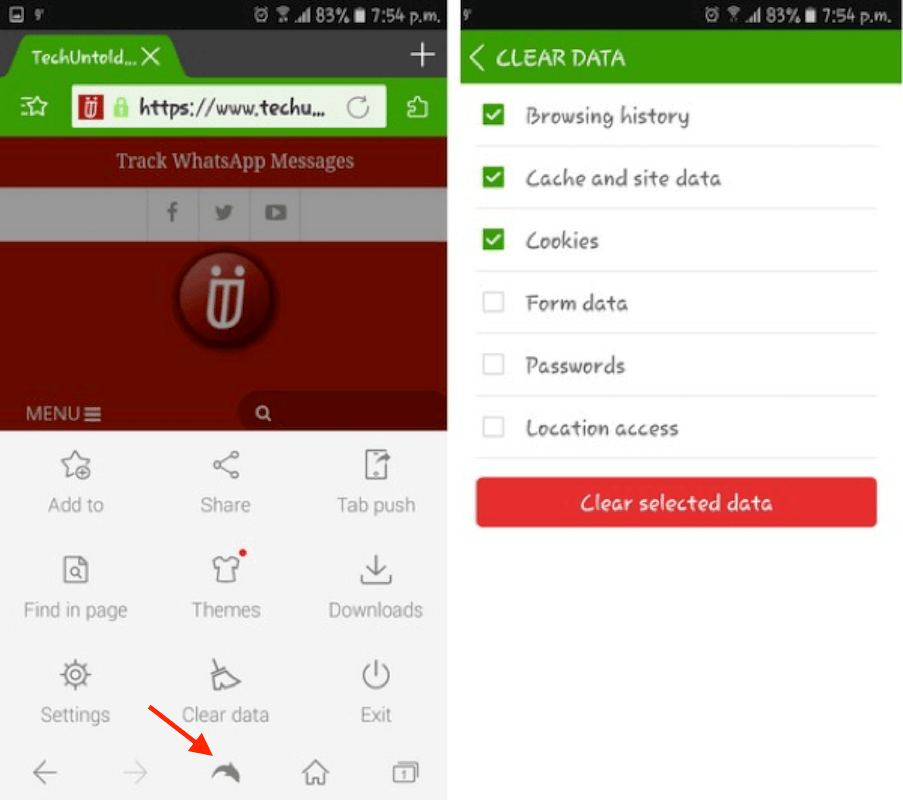
لمسح سجل التصفح ، اضغط على الدلفين الرمادي في الأسفل واضغط على مسح البيانات. على عكس Firefox ، يمكنك اختيار ما تريد مسحه على Dolphin.
يمكنك اختيار أشياء مثل محفوظات الاستعراض وذاكرة التخزين المؤقت وبيانات الموقع وملفات تعريف الارتباط وبيانات النموذج وكلمات المرور والوصول إلى الموقع. لذلك ، تحقق بعيدًا وعندما تنتهي ، انقر فوق الزر مسح البيانات المحددة.
امسح سجل بحث جامعة كاليفورنيا
قد لا يكون متصفح UC موجودًا مع Chrome و Firefox ، لكنه لا يزال خيارًا رائعًا. يعد مسح السجل الخاص بك أيضًا سهلاً مثل المتصفحات الأخرى في القائمة. اضغط على أيقونة الهامبرغر في الأسفل واضغط على التاريخ والإشارات المرجعية.
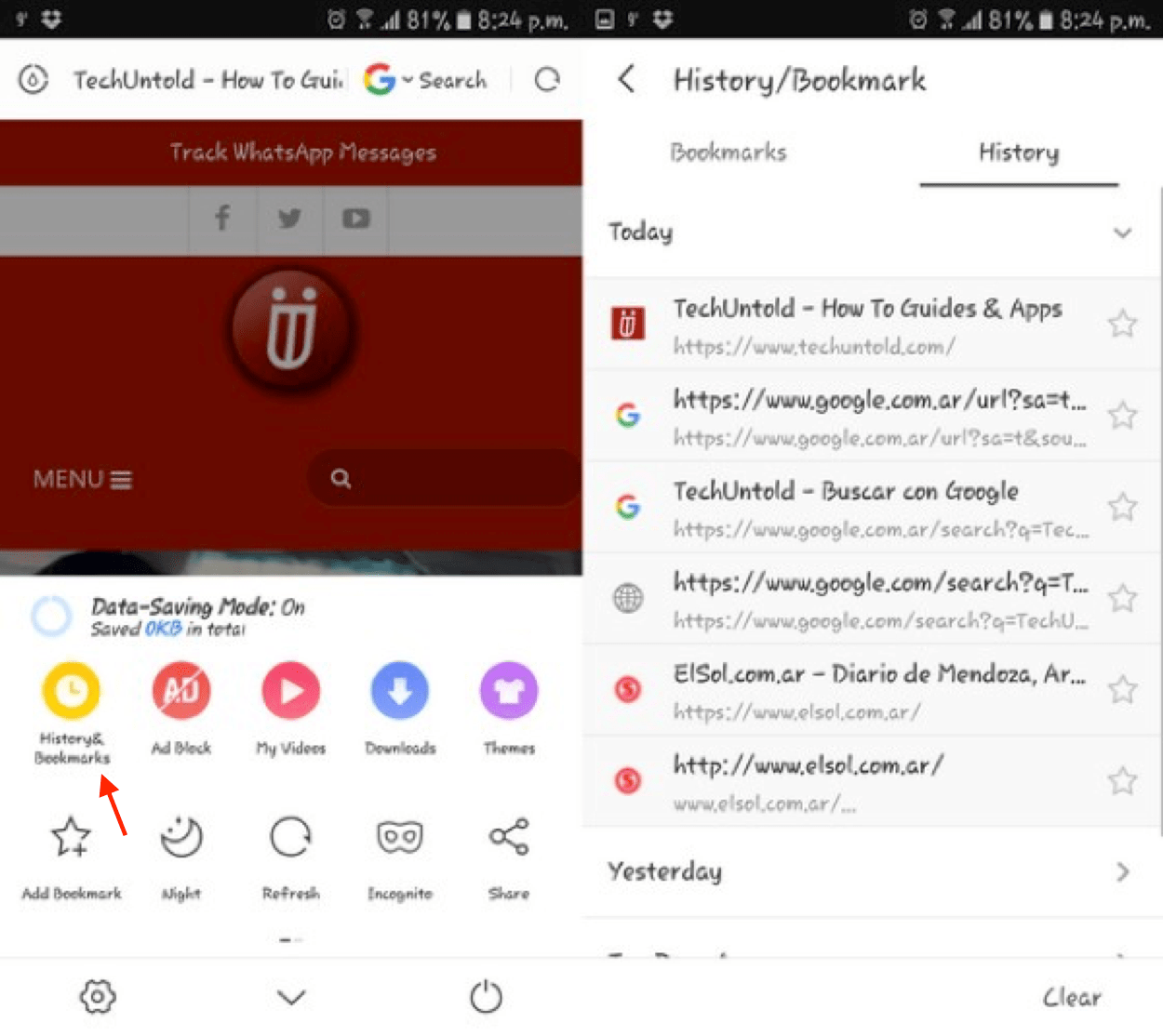
اضغط على علامة التبويب ‘السجل’ وسيكون الزر ‘مسح’ في أسفل اليمين. سيسألك المتصفح عما إذا كنت متأكدًا من رغبتك في حذف سجل التصفح الخاص بك ، فقط قم بالتأكيد وسيتم مسحه.
كيفية حذف سجل التصفح في Opera
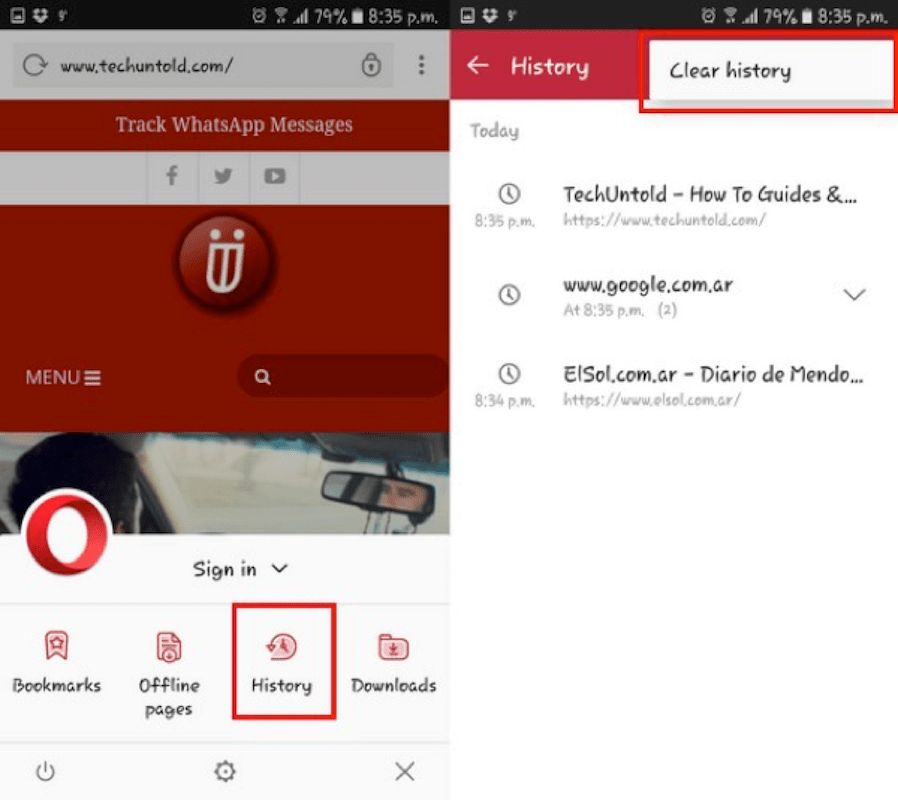
Opera هو متصفح ربما سمعت عنه على الأقل. لمسح سجل التصفح الخاص به ، اضغط على أيقونة الهامبرغر في أسفل اليمين. ستظهر قائمة وعندما تفعل ذلك اضغط على خيار المحفوظات. الآن ، اضغط على النقاط العمودية الثلاث في أعلى اليمين وامسح سجل التصفح الخاص بك. انه من السهل.
في الختام
كما ترى ، يعد حذف سجل التصفح على Android على متصفحك المفضل مهمة سهلة. يجب عليك بشكل أساسي الدخول في إعدادات التطبيق ومسحها. من المستحسن القيام بذلك من وقت لآخر لمساعدة جهاز Android الخاص بك على العمل بشكل أفضل. كيف تقوم بمسح محفوظات الاستعراض الخاصة بك؟ اترك تعليقك لنكون على علم برأيك.
أحدث المقالات